- Trước phiên bản R100.01: Kế toán in chứng từ thu tiền cho lớp 1A, số chứng từ được đánh CT00001 đến CT00014. Trong quá trình thu tiền, kế toán phát hiện chứng từ số CT00014 có sai sót, kế toán thực hiện hủy chứng từ CT00014 (hủy thu tiền cho học sinh đó) và in lại (thu tiền lại). Tuy nhiên, khi thực hiện lại chứng từ đó, phần mềm đang mặc định đánh số chứng từ CT00015. Việc này khiến kế toán bị trống số chứng từ.
- Từ phiên bản R100.01: Cho phép kế toán đánh số chứng từ liên tục theo số lớn nhất đã phát cho phụ huynh.
Các bước thực hiện:
- Thiết lập việc Sử dụng hóa đơn, biên lai tại trường theo hướng dẫn tại đây.
- Anh/chị thực hiện: Thiết lập Danh sách khoản thu =>Lập danh sách đăng ký các khoản thu tự nguyện cho các học sinh trong trường (nếu có) hoặc Lập danh sách miễn giảm cho học sinh (nếu có) => Lập đợt thu
- Thực hiện Thu theo lớp/Thu theo học sinh
- Lựa chọn học sinh cần in chứng từ, nhấn In, chọn Chứng từ thu tiền
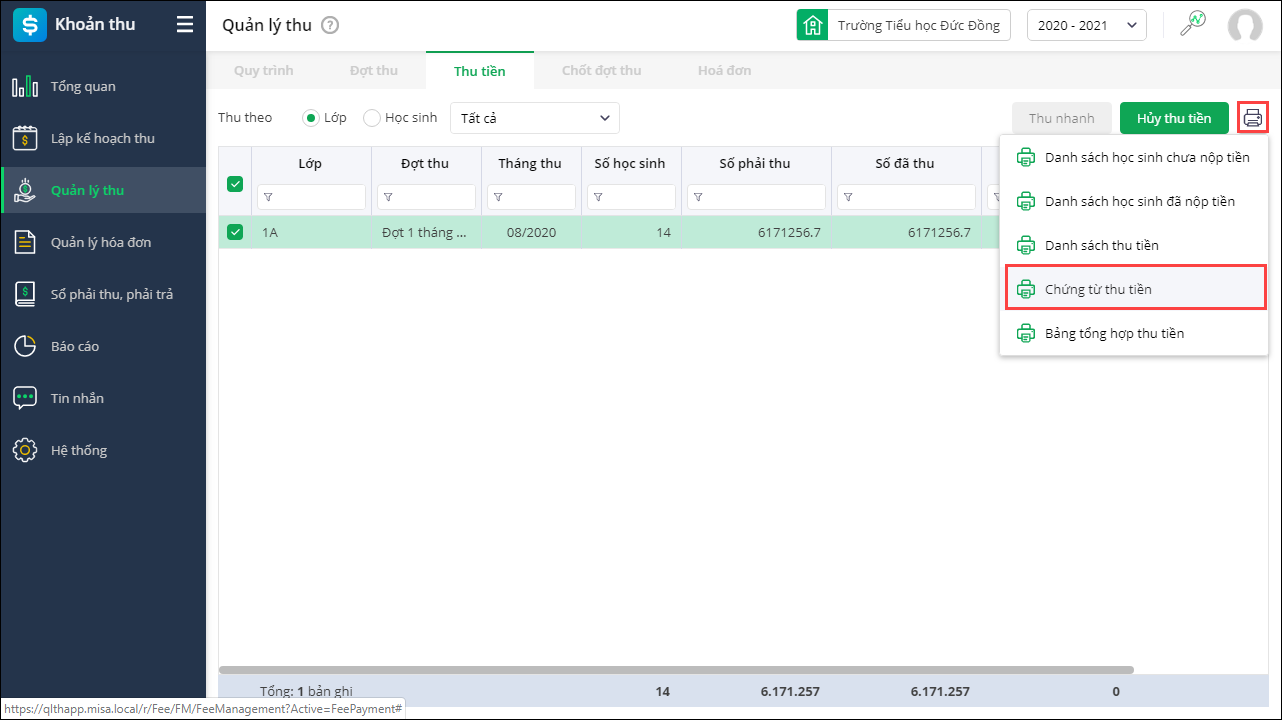
- Khai báo các tham số để in chứng từ thu tiền
Lưu ý: Trường hợp khi hủy chứng từ thu tiền và in lại, phần mềm tự động đánh số chứng từ liên tục theo số lớn nhất đã phát cho phụ huynh.
Ví dụ: Kế toán in chứng từ thu tiền cho lớp 1A, số chứng từ được đánh CT00001 đến CT00014. Trong quá trình thu tiền, kế toán phát hiện chứng từ số CT00014 có sai sót, kế toán thực hiện hủy chứng từ CT00050 và in lại chứng từ đó.
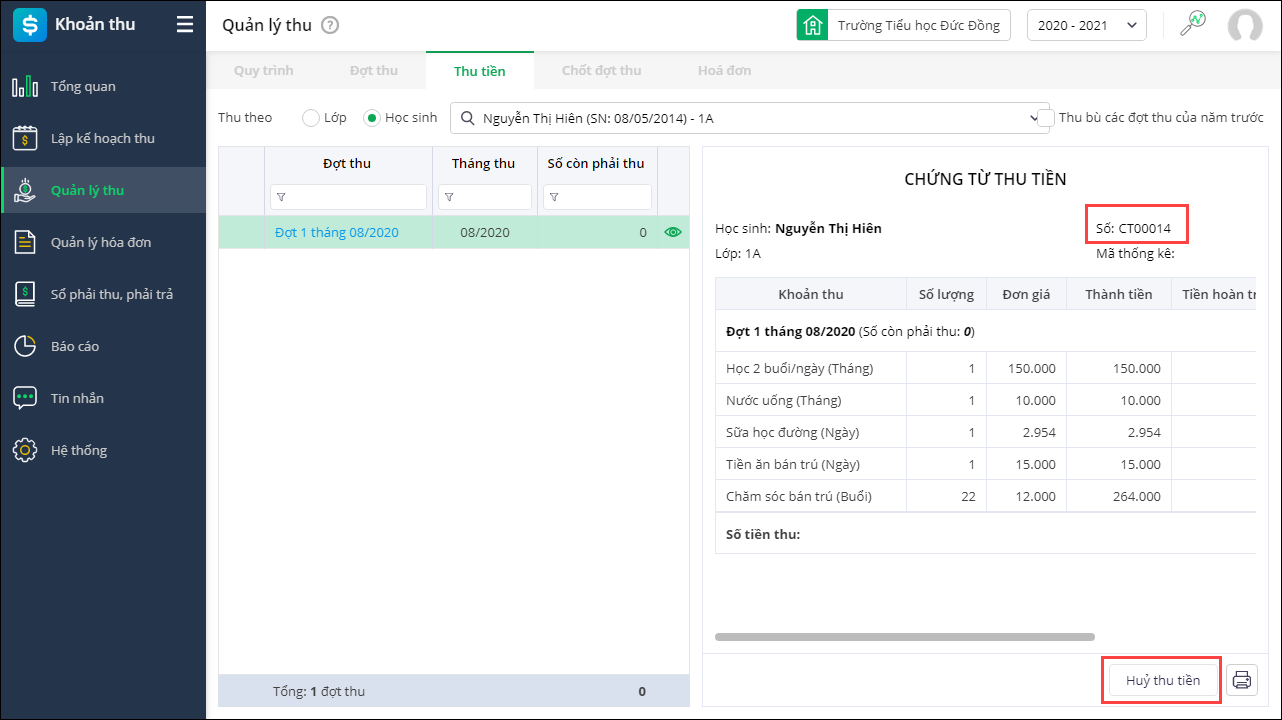
Lúc phần mềm mặc định đánh số liên tục theo số chứng từ lớn nhất đã phát cho phụ huynh (số chứng từ lớn nhất đã phát cho phụ huynh là CT00013) là CT00014.
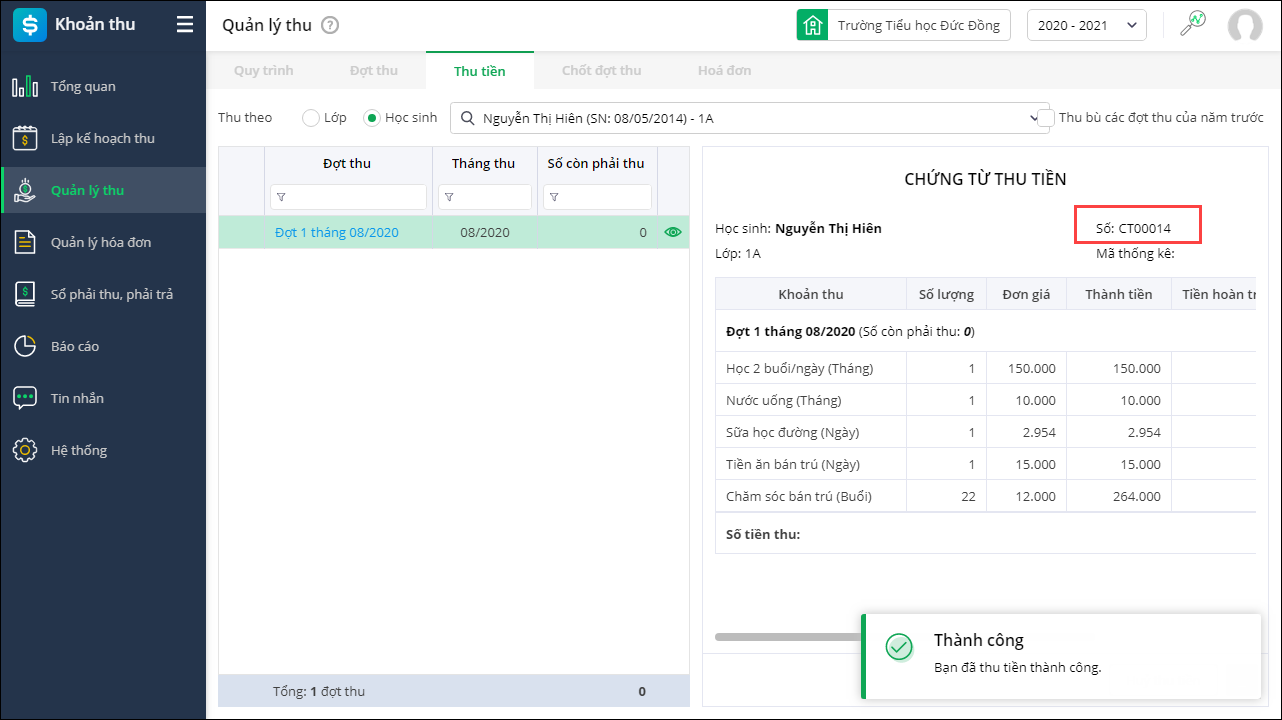
Xem hướng dẫn các bước in chứng từ thu tiền theo lớp tại đây
Xem hướng dẫn các bước in chứng từ thu tiền theo học sinh tại đây




 024 3795 9595
024 3795 9595 https://www.misa.vn/
https://www.misa.vn/




